真夏の外出中に室温が上昇したままの部屋に入るのは不快で気分が萎えてしまいそうになります。
特に仕事からの帰りなど、標準でリモート機能を持たない窓用エアコンでも外出先からリモート操作で電源をONにして快適にすごせる室温に落ち着いてから部屋に入りたい。そう考えてしまうことはないでしょうか。
そんな理想は実現可能なのかアイ・オーデータ(IO-DATA)から発売されている家電リモコン「おうちスマートHS-IRR01」を使って試してみることにしました。
スポンサーリンク
スマートフォン対応家電リモコンHS-IRR01
外出先からスマホアプリを利用して家電の遠隔操作ができる赤外線対応リモコンは各社から様々な製品が発売されています。
そんななかでIO-DATAのHS-IRR01を選んだ理由は、国内のメーカーが販売元だという点でした。
HS-IRR01の主な仕様
IO-DATAのHS-IRR01の主な仕様は次の通りです。
| 外形寸法 | 約73(W)×73(D)×33(H)mm |
|---|---|
| 本体質量 | 約45g |
| 電源 | AC100V50/60Hz |
| 消費電力 | 1.4W |
| 使用温度範囲 | 0-40℃ |
| 無線規格 | IEEE802.11(n.g.b) |
| 通信周波数 | 2.4GHz帯 |
| 搭載センサー | 温度センサー |
赤外線を送信できる範囲は周囲365°で距離は本体から7mまでとのことです。
Wifiは2.4GHz帯にしか対応していないので5GHzでは使えません。
製品の開封
HS-IRR01は、製品が小型のリモコンということもあって、段ボールではなく少し固めの紙の箱に入っています。

中を開けてみると黒くて丸い本体と付属のACアダプター、小さく折り畳まれた取扱説明書が入っていました。
スマートフォンを使って本体を登録
今回、HR-IRR01を動作させるために使うスマートフォンのOSはAndroidです。
最初に専用アプリの「おうちスマート」をスマホにインストール。
アプリはGooglePlayからインストールが可能で、取扱説明書にもiOS、Android用にそれぞれのアプリ用のQRコードが載っています。
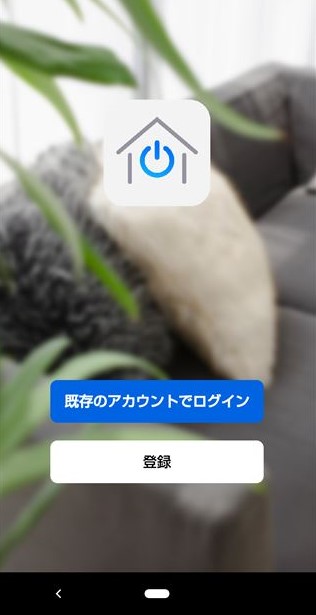
インストールしたアプリ「おうちスマート」を起動すると初期画面が表示されるので「登録」を押します。
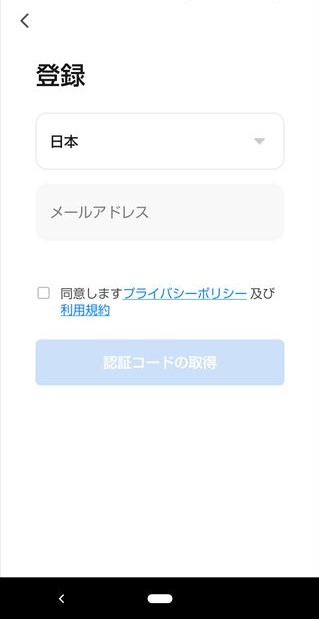
つづいて登録に使うメールアドレスを入力し、プライバシーポリシーと利用規約を確認してから認証コードの取得をタップして進みます。
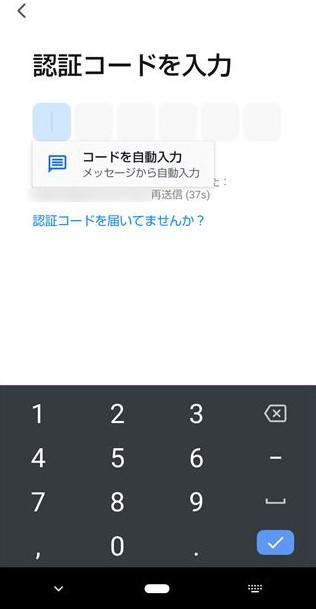
登録したメールアドレス宛に受信した認証コードを入力します。
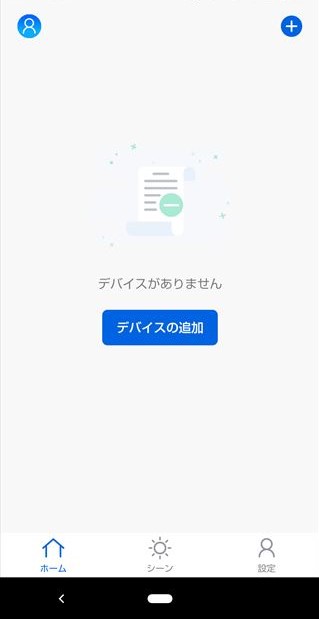
リモコン本体と、アプリが接続されていない状態なので「デバイスがありません」と表示されているので「デバイスの追加」をタップ。
このタイミングで本体にACアダプタを接続して電源プラグをコンセントに差し込みます。

アプリに未登録の状態では青のLEDが点滅している状態です。
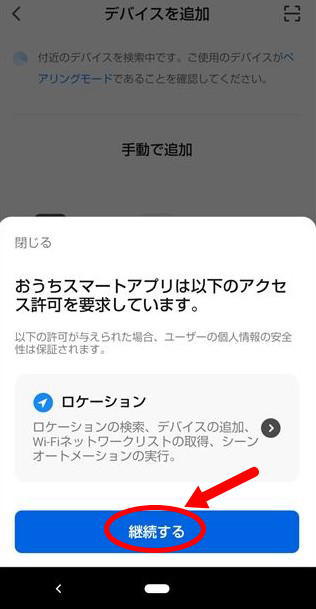
次にアプリの画面で接続するをタップ。
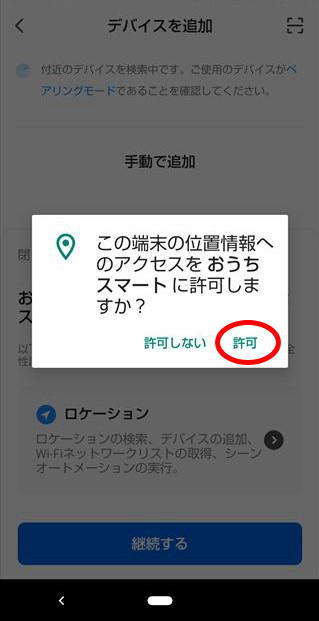
位置情報へのアクセスを許可するかしないかを選択します。
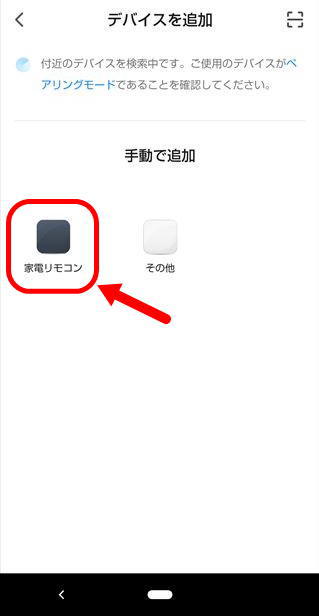
デバイスの追加画面が表示されるので家電リモコンを選択。
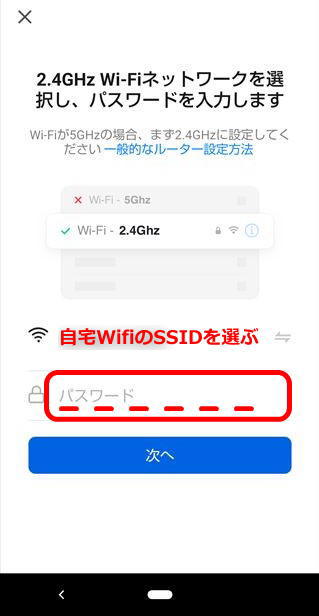
自宅で使用しているSSID(2.4GHz)を選んでWifiのパスワードを入力します。
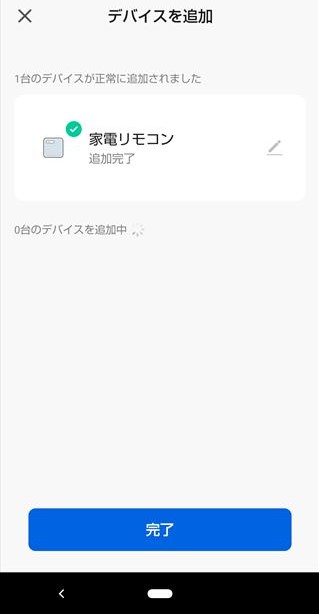
デバイス(HSーIRR01)が正常に追加されると画像のように画面表示が切り替わるので完了をタップします。
HS-IRR01にコロナCW-1623Rを設定
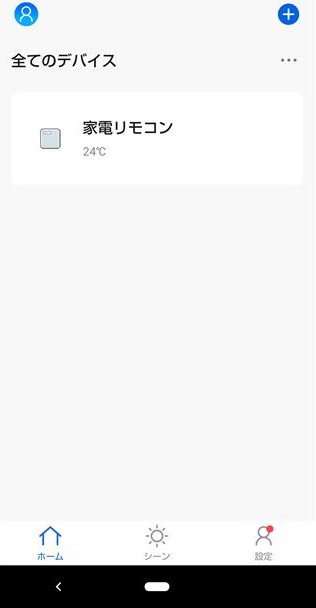
アプリに登録されたHS-IRR01
アプリへデバイスの登録が済んだところで今度はエアコンを設定します。
追加された家電リモコンをタップし「新しいリモコンを追加」から家電のメーカーを選ぶのが基本的な使い方ですが、コロナのCW-1623Rではあらかじめアプリから選択できるコロナのエアコンを選んでもリモコンが機能しませんでした。
あとでアップデートにより改善されることを期待しますが、アプリからメーカーを選ぶ手順は次の通り。
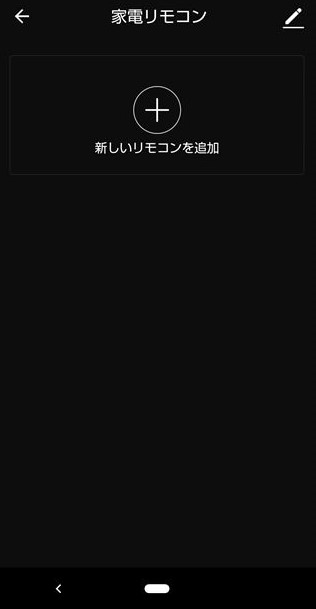
新しいリモコンを追加を押します。
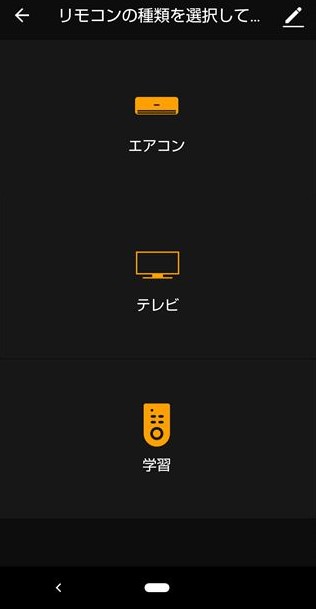
メニューから一番上のエアコンを選択。
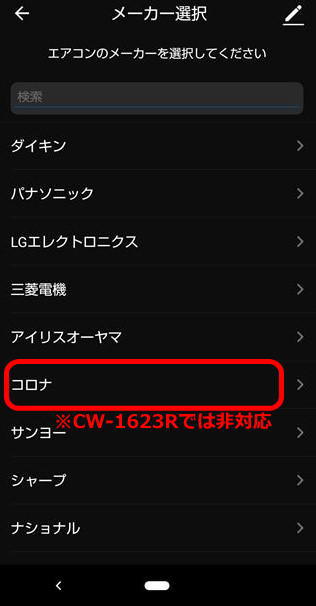
真ん中付近にコロナがあるのでタップして選択します。
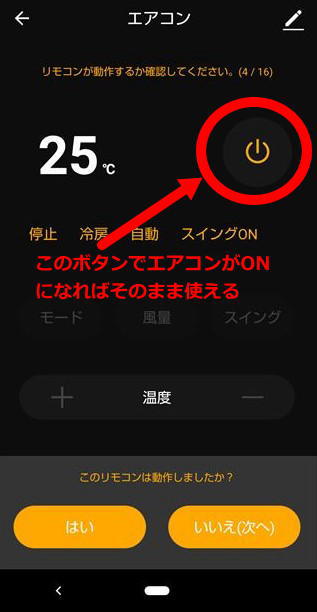
右側の電源マークをタップしてエアコンが動けばそのまま使えますが、今回は動作しませんでしたのでリモコンの種類を選択する画面に戻ります。

今度は一番下の学習を選択します。
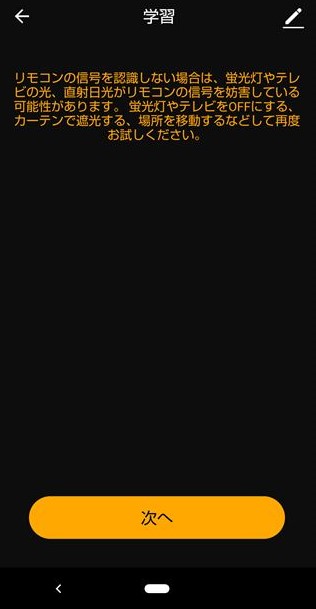
信号を受信させる際の注意事項が表示されるので確認してから次へを押します。
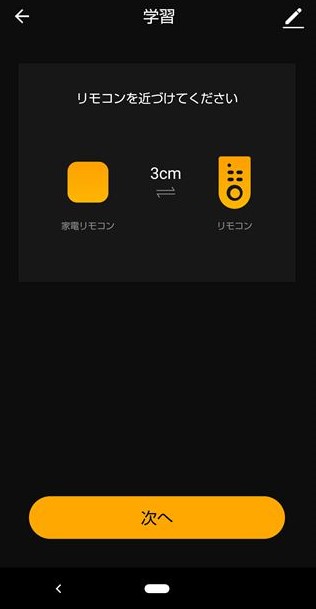
「リモコンを近づけてください」と表示されます。
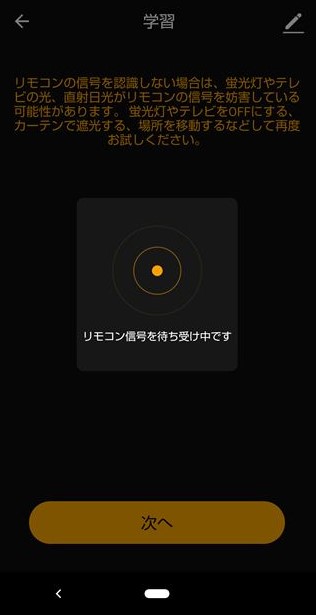
待ち受け状態の画面に移るのでエアコンに付属のリモコンを準備します。

待ち受け状態ではHR-IRR01で青と緑のLEDが点灯状態になります。
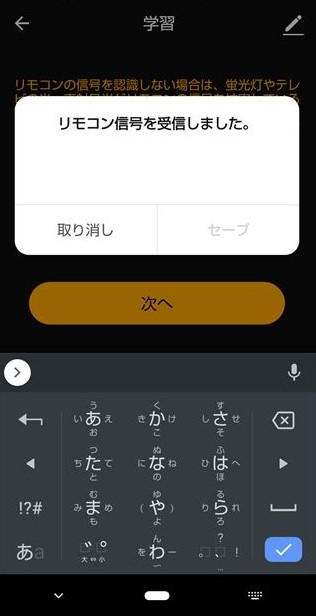
純正リモコンで電源ボタンを押すと、アプリの画面で「リモコン信号を受信しました。」と表示されます。

このとき、本体のLEDは青だけの点灯に戻ります。
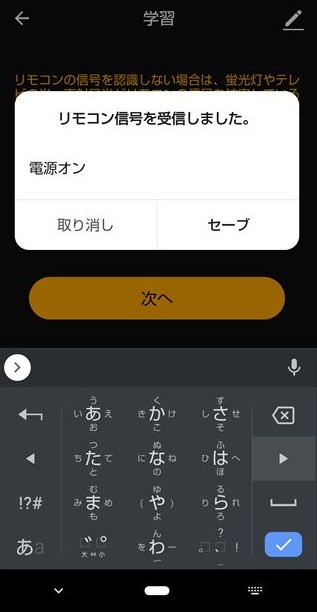
ボタンの名称を「電源オン」(後で変更可)にしてセーブを押します。
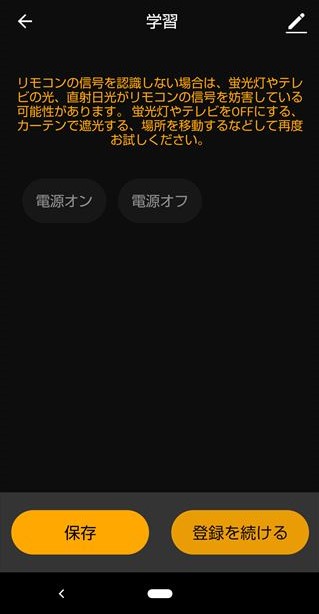
CW-1623Rの純正リモコンでは電源のオンとオフで、それぞれ別の信号を送信する仕様のようですので、電源オフについてもリモコンを学習させます。
学習が済んだら保存を押して終了します。
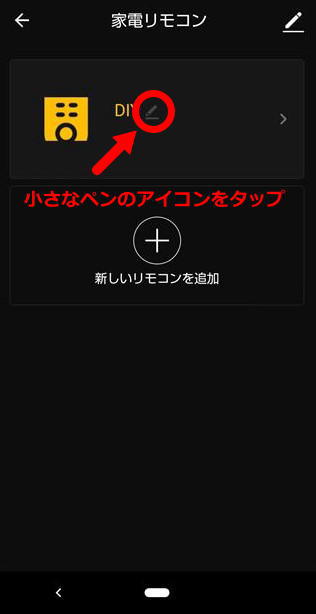
リモコンの名称がデフォルトではDIYとなっているので編集しておきます。
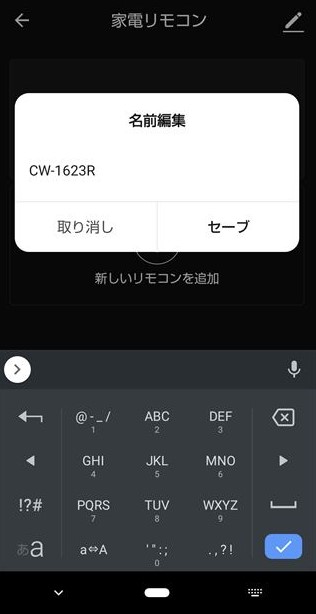
ここではエアコンの型番であるCW-1623Rにしました。
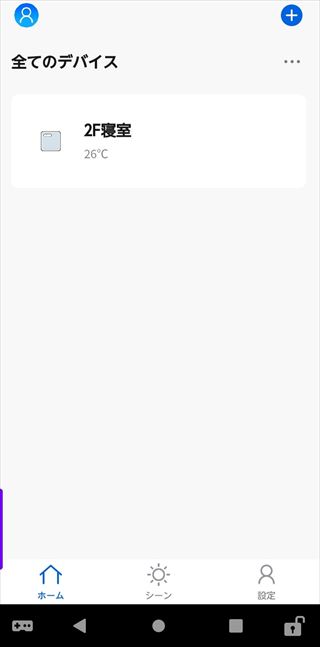
続いてデバイス名も「2F寝室」に編集しなおしています。
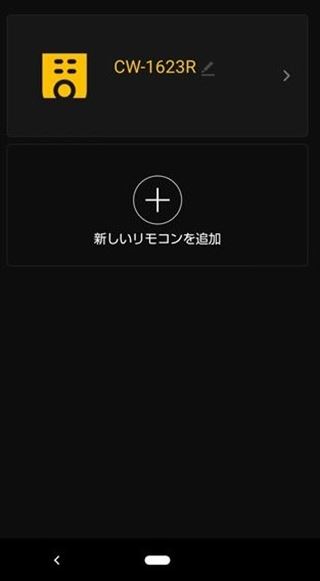
このデバイス名をタップすると登録されているエアコンCW-1623Rが表示されます。
続いてエアコン名をタップ学習させたリモコンのボタンが表示されます。
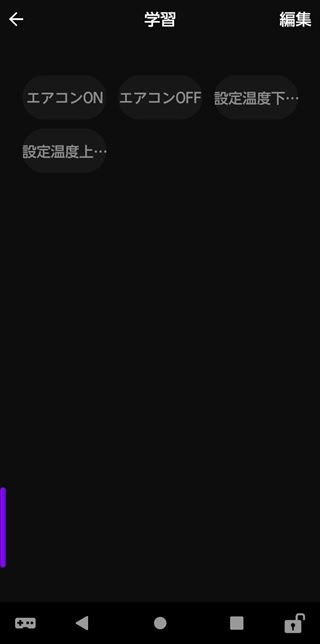
今回は電源の入り切りと、温度の上げ下げも追加して最終的に4つのボタンを作成してみました。
ここでのボタンの並び順は、最後に編集したボタン名を先頭に表示する仕組みのようです。

それぞれボタンを押してエアコンを操作してみると今度は問題なく動作しています。
ちなみに、CW-1623Rの純正リモコンからはONとOFFではそれぞれ別な赤外線が送信される(ONとOFFは信号が別物)仕様かと思われます。
メーカー純正の遠隔操作システムとの違い
今回、CW-1623R用に導入したHS-IRR01は赤外線を利用した純正リモコンの機能を代用して外出先などから家電を操作できるというもので、他のメーカーからも同じ機能を持った商品が販売されています。
これら赤外線機能を使った遠隔操作用のリモコンに共通して言えるのは、電源のオン・オフや温度の調整は可能なものの、エアコンに使うにはメーカー純正の遠隔操作機能に比べると、動作させる機器の状態を正確に把握できないという難点があります。
エアコンのスイッチは入れることができても、正確に動作したか現在の設定温度は何度で運転できているのかは分かりません。
ちゃんと運転できていれば25°設定の冷房運転かなという程度。
HS-IRR01は温度センサーが内蔵されているので、運転開始後にも室温に変化がなければうまく動作できなかったではと判断できますが、エアコン本体に内蔵された遠隔機能や純正オプションを使った場合と比べると不便さを感じられる場面はあるかもしれません。
それでも、今回対象にしたコロナのエアコンCW-1623Rでは、もともと遠隔操作機能がなく、窓用エアコンなのでメーカー純正のオプションもないので、窓用エアコンがネットワークを使って遠隔操作ができたこと事態がありがたいものです。
リモート操作でリラックスできる時間の確保を
今回、CW-1623Rでは電源のON・OFF、設定温度の上げ下げまでは確認できましたが、HS-IRR01がもつ機能の中には、位置情報を使い外出先から自宅に近づいたときに電源をON・OFFできる機能や、検知した部屋の室温によってON・OFFできる機能なども備えています。
このような遠隔操作機能を使えば、真夏の外出先から帰宅した際に高温のままの部屋に入室する際の不快感をなくすことができるでしょう。
人は環境に影響されやすい生き物だと言われます。温度環境に感じる快・不快にも個人差はありますが、仕事からの帰宅のさいには温度差による不快感を極力おさえたいという方も少なくないでしょう。
生活環境を心地よく過ごせるよう整え、私生活を充実させることも毎日仕事に励む社会人にとって大事なことです。
今回はアイ・オー・データのHS-IRR01を窓用エアコンに使ってみましたが、汎用のネットワークリモコンを使えば外出先から部屋の冷房機器を遠隔で運転させることが可能なことが分かりました。
HS-IRR01のようなネットワーク機器を使用すれば、暑い日がつづく真夏でも自宅に帰ったその瞬間から心地良い環境に身を置くことができ有効な時間を過ごせそうです。
おすすめ記事
 コロナのウィンドエアコンCW-1623R使い始めに運転音が気になり初期不良を疑う
コロナのウィンドエアコンCW-1623R使い始めに運転音が気になり初期不良を疑う  霧ヶ峰リモートアプリの位置情報連携を使って「おかえりON」MAC-900IF:MSZ-GE4020SW
霧ヶ峰リモートアプリの位置情報連携を使って「おかえりON」MAC-900IF:MSZ-GE4020SW  窓用エアコン「コロナCW-1623R」の取り付け
窓用エアコン「コロナCW-1623R」の取り付け

